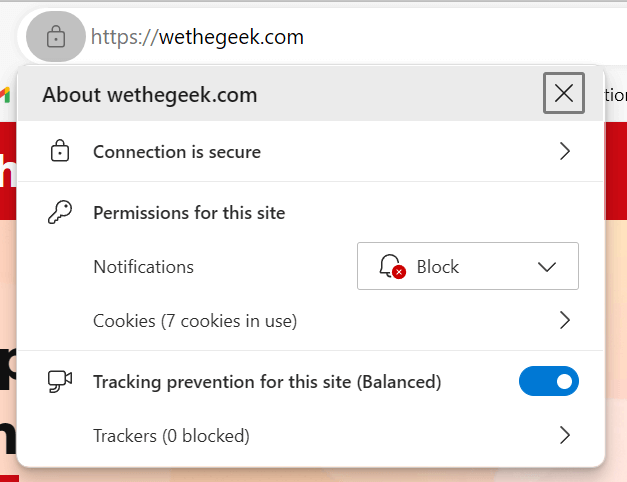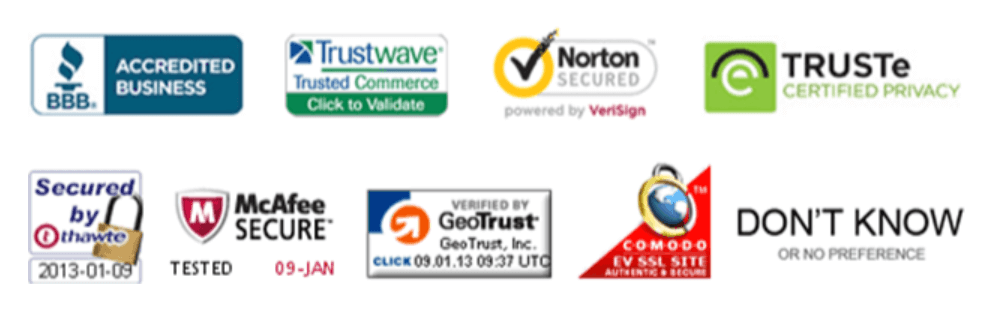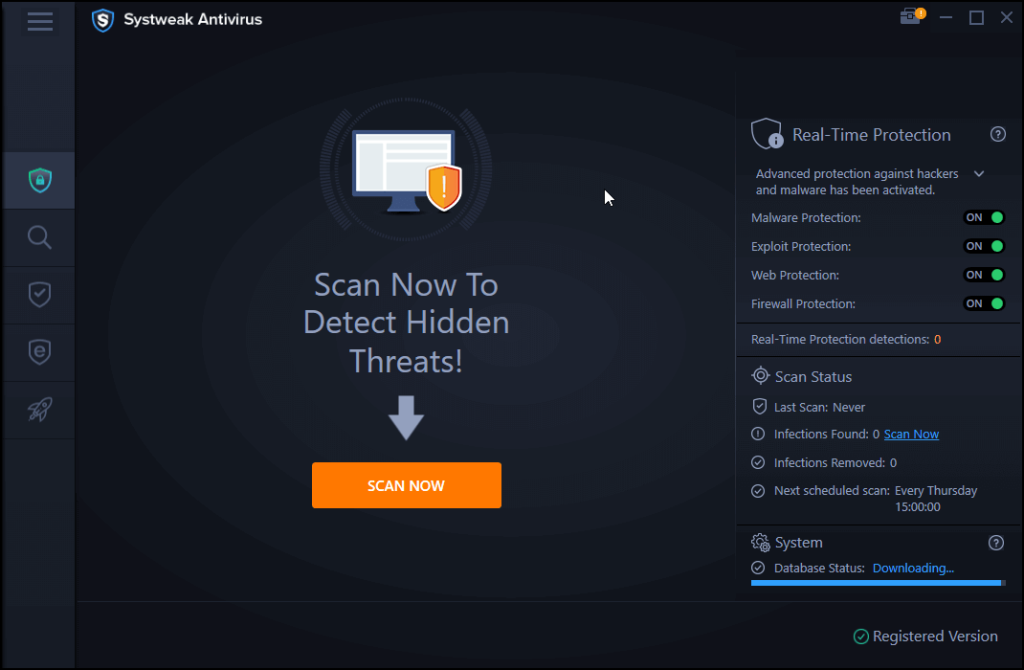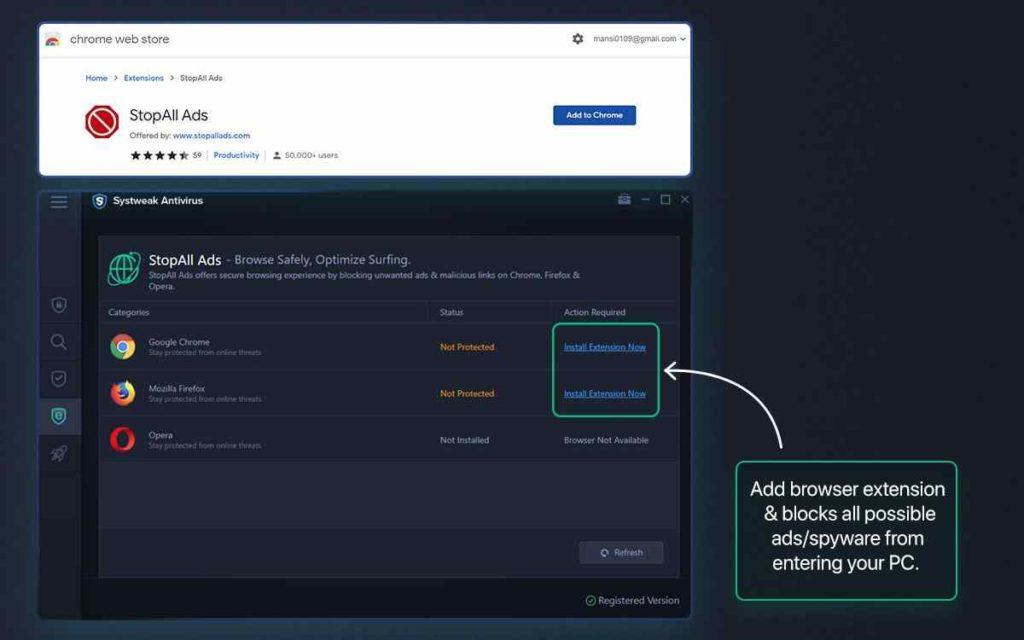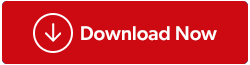Internet je golem krajolik koji se stalno mijenja i može biti teško znati koja su web mjesta sigurna za posjećivanje, a koja nisu. Od internetske kupovine do pregledavanja novinskih članaka, oslanjamo se na web stranice u razne svrhe. Ali kako možete provjeriti je li web stranica sigurna ili ne?
S toliko mnogo prijevara i napada zlonamjernim softverom, važno je biti na oprezu i poduzeti korake da se zaštitite. Zato je važno znati kako provjeriti je li web mjesto legitimno prije nego što ga posjetite. U ovom ćemo vas članku provesti kroz nekoliko jednostavnih koraka koje možete poduzeti kako biste se zaštitili od mrežnih prijetnji.
Dakle, bez daljnjeg odlaganja, počnimo.
Provjerite je li web mjesto sigurno: Potpuni vodič
Zašto je važno provjeriti je li web stranica sigurna?
Postoji nekoliko razloga zašto je važno provjeriti je li web mjesto sigurno prije nego što ga posjetite. Evo samo nekoliko:
Malware: Malware je zlonamjerni softver koji može oštetiti vaše računalo ili ukrasti vaše osobne podatke. Zlonamjerne web stranice često mogu sadržavati zlonamjerni softver koji se može instalirati na vaše računalo bez vašeg znanja.
Phishing: Phishing je vrsta online prijevare koja vas pokušava navesti na otkrivanje vaših osobnih podataka, kao što su vaše lozinke ili brojevi kreditnih kartica. Web-mjesta za krađu identiteta često izgledaju kao legitimna web-mjesta, ali su dizajnirana da ukradu vaše podatke.
Prijevare: Na internetu se mogu pronaći mnoge različite vrste prijevara. Neke vam prijevare mogu pokušati prodati lažne proizvode ili usluge, dok vas druge mogu pokušati navesti da donirate novac lažnim dobrotvornim organizacijama.
Što bi se moglo dogoditi ako posjetite nesigurnu web stranicu?
Posjećivanje nesigurnog web-mjesta može vas izložiti različitim rizicima i mogućim posljedicama jer je internet prepun zlonamjernih web-mjesta osmišljenih za iskorištavanje korisnika koji ništa ne sumnjaju. Evo nekih stvari koje se mogu dogoditi ako posjetite nesigurnu web stranicu:
Infekcije zlonamjernim softverom: Nesigurne web stranice mogu ugostiti i distribuirati zlonamjerni softver, poput virusa, špijunskog softvera, adwarea i ransomwarea. Kada posjetite ta mjesta, možete nenamjerno preuzeti i instalirati zlonamjerni softver na svoj uređaj. To može dovesti do krađe podataka, pada sustava i neovlaštenog pristupa vašem računalu.
Phishing napadi: web-mjesta za krađu identiteta oponašaju legitimna web-mjesta kako bi prevarila korisnike da odaju osjetljive informacije poput vjerodajnica za prijavu, brojeva kreditnih kartica ili osobnih podataka. Postati žrtva phishing napada može rezultirati krađom identiteta, financijskim gubitkom ili ugroženim računima na mreži.
Krađa podataka: Neka nesigurna web-mjesta dizajnirana su za krađu vaših osobnih podataka . Ti se podaci mogu koristiti u razne zlonamjerne svrhe, uključujući krađu identiteta, neovlašteni pristup vašim računima ili čak prodaju vaših podataka na mračnom webu.
Financijske prijevare: Lažna web-mjesta mogu vas prevariti da platite proizvode ili usluge koji ne postoje. Mogli biste izgubiti novac zbog prijevara, posebno kada kupujete na mreži ili dajete podatke o kreditnoj kartici nepouzdanim stranicama.
Povrede privatnosti: Nesigurne web stranice mogu pratiti vašu online aktivnost bez vašeg pristanka, koristeći kolačiće i druge mehanizme praćenja. Oni mogu prikupljati informacije o vašim navikama pregledavanja, koje se mogu koristiti za ciljano oglašavanje ili čak prodati trećim stranama.
Eksploatacije preglednika: Nesigurne web stranice mogu iskoristiti ranjivosti u vašem web pregledniku kako bi dobile neovlašteni pristup vašem uređaju. To može dovesti do ugrožavanja vašeg operativnog sustava, potencijalno dopuštajući napadačima da steknu kontrolu nad vašim računalom.
Spam i neželjeni skočni prozori: posjećivanje nesigurnih web-mjesta može rezultirati priljevom neželjene e-pošte i neželjenih skočnih oglasa, koji mogu biti dosadni i potencijalno sadržavati poveznice na nesigurnija mjesta.
Kako provjeriti je li web stranica legitimna ili ne?
Prepoznavanje crvenih zastavica: Kako provjeriti je li web stranica sigurna –
Provjerite SSL certifikat web stranice
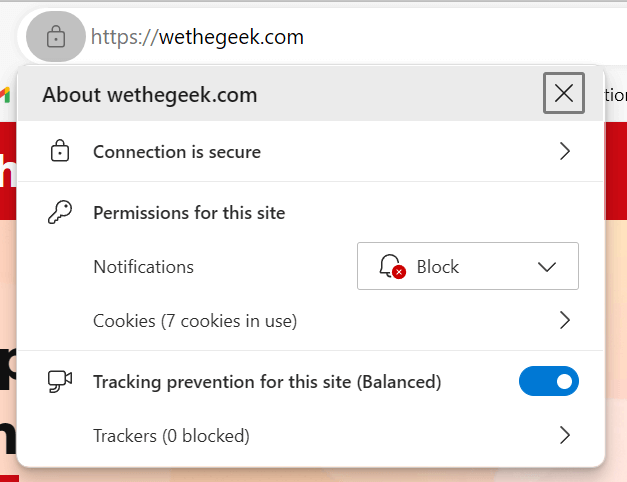
Prilikom posjete web stranici, prvi pokazatelj njezine sigurnosti je URL. Sigurna web stranica imat će "https://" na početku, a '' označava da je web stranica šifrirana. Ovo ukazuje na prisutnost SSL certifikata koji šifrira podatke između vašeg preglednika i web stranice.
Pročitajte također: Razlika između HTTP i HTTPS protokola
Ikona lokota

U vodećim web preglednicima mali simbol lokota umirujući je znak da se web mjesto smatra sigurnim. Upravo u ovom trenutku pogledajte web adresu u svom pregledniku i uočit ćete malu ikonu lokota smještenu lijevo od URL-a. Ovaj lokot usko je povezan s konceptom HTTPS-a.
Pregledajte URL za tragove
Obratite pozornost na sam URL. Pogreške pri upisu, neobični znakovi ili preduge poddomene mogu biti znak upozorenja. Legitimne web stranice obično imaju čiste, jednostavne URL-ove.
Pročitajte također: 5 najboljih softvera za filtriranje URL-ova u 2023
Provjerite podatke za kontakt

Renomirane web stranice uvijek će pružiti jasne i dostupne podatke za kontakt. Potražite stranicu "O nama", fizičku adresu, telefonske brojeve i adrese e-pošte. Nedostatak kontakt informacija je crvena zastavica.
Istražite reputaciju web stranice
Koristite tražilice da potražite recenzije i spominjanje web stranice. Online forumi, društveni mediji i platforme za recenzije mogu pružiti vrijedan uvid u njegovu reputaciju. Ako web-mjesto ima povijest prijevara ili problema, vidjet ćete upozorenja drugih korisnika.
Potražite pečate povjerenja i certifikate
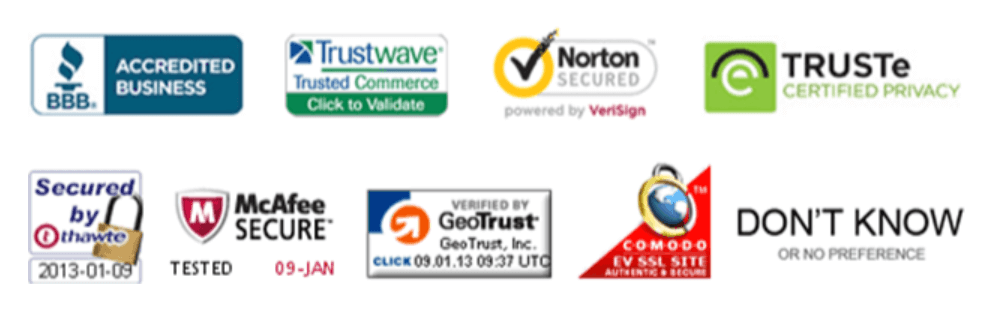
Pečati povjerenja, poput onih Nortona, McAfeeja ili Better Business Bureaua, mogu značiti da je web stranica prošla sigurnosne provjere. Ti su pečati često prikazani u podnožju ili na stranici za naplatu.
Sumnjivi skočni prozori
Zlonamjerna web-mjesta često koriste skočne prozore kako bi vas pokušala navesti na instaliranje zlonamjernog softvera ili otkrivanje vaših osobnih podataka. Ako vam web stranica počne prikazivati mnogo skočnih prozora, najbolje je odmah je zatvoriti.
Pročitajte također: Kako ukloniti Search9+ oglase, skočne prozore i zlonamjerni softver
Pritisak za brzo djelovanje
Prijevare vas često pokušavaju prisiliti da brzo djelujete, primjerice govoreći vam da morate odmah donirati novac ili da ste u opasnosti od gubitka računa. Budite oprezni s bilo kojom web stranicom koja vas pokušava prisiliti da nešto učinite, a da vam ne da vremena da razmislite o tome.
Pročitajte također: Kako prevaranti skrivaju zlonamjerni softver u metapodacima slike?
Vaša je sigurnost u vašim rukama – koristite pouzdan antivirusni softver
Antivirusni softver igra ključnu ulogu u zaštiti vašeg računala i osobnih podataka od stalno prisutnih prijetnji na internetu. Može pomoći u prepoznavanju i blokiranju nesigurnih web stranica, kao i u otkrivanju i uklanjanju zlonamjernog softvera. U ovoj situaciji, cjelovito mrežno sigurnosno rješenje kao što je Systweak Antivirus idealan je izbor za vaše potrebe.
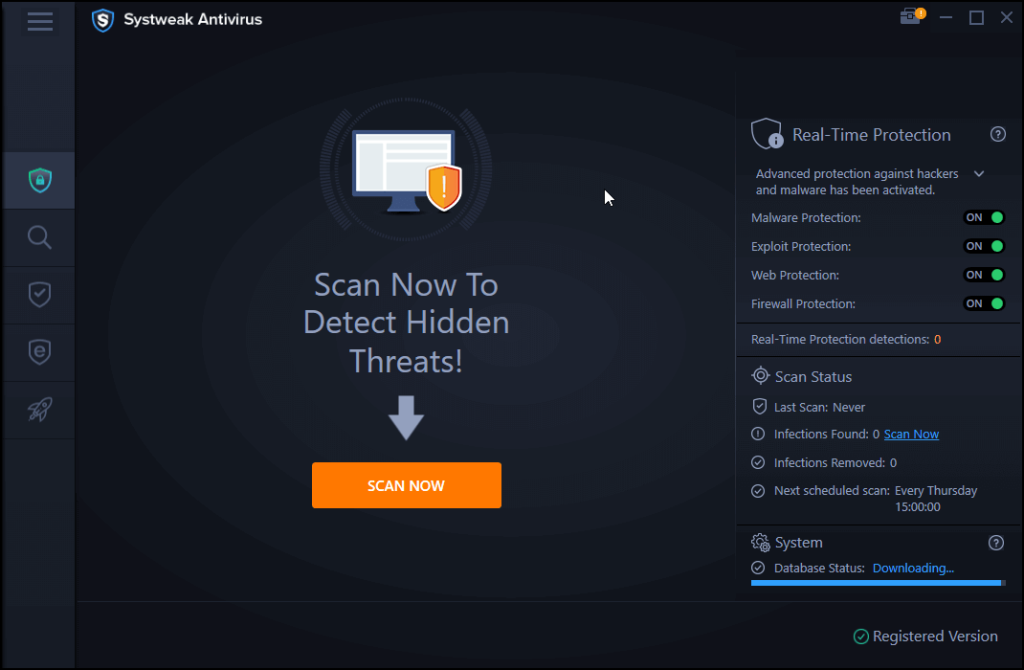
Systweak Antivirus pruža vrijednu značajku Web Protection koja učinkovito sprječava pristup potencijalno štetnim phishing web stranicama izdavanjem pravovremenih upozorenja. Dodatno, uključuje proširenje web preglednika StopAll Ads. Snažan alat koji ne samo da blokira nametljive oglase, već i zaustavlja infiltraciju špijunskog softvera za praćenje u vaše računalo.
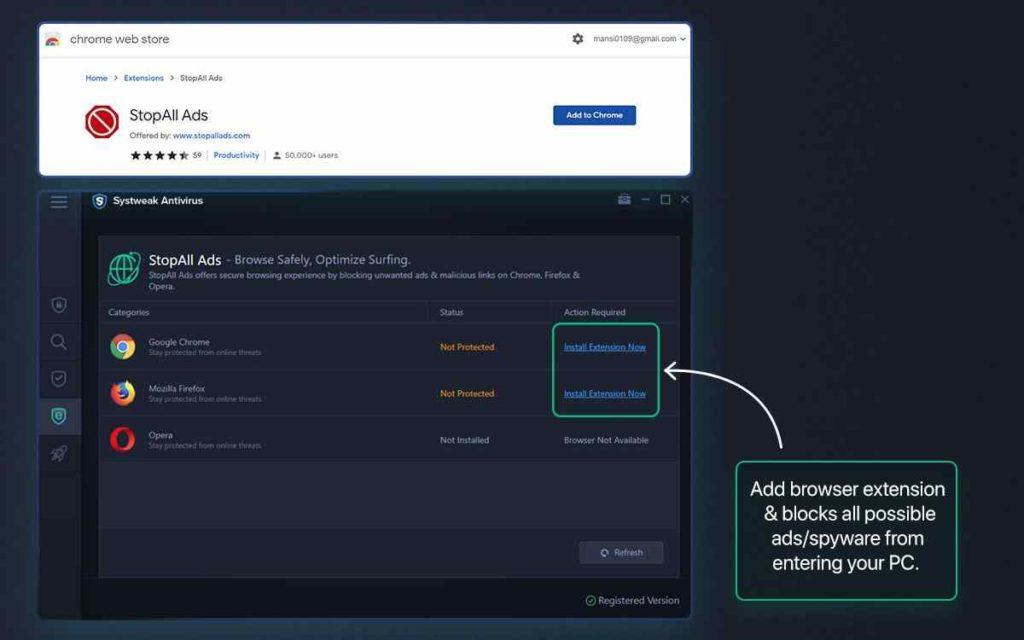
U biti, nudi dodatni sloj jamstva da ste zaštićeni od sumnjivih i opasnih web stranica, bez obzira na to kamo vas online putovanja vodila.
Pa što čekaš? Kliknite za preuzimanje Systweak Antivirusa sada.
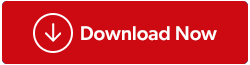
Dodatni savjeti kako se zaštititi na mreži:
- Održavajte svoj softver ažurnim: ažuriranja softvera često uključuju sigurnosne zakrpe koje mogu pomoći u zaštiti vašeg računala od zlonamjernog softvera.
- Koristite jaki upravitelj zaporki: Upravitelj zaporki može vam pomoći da stvorite jake zaporke i upravljate njima za sve svoje račune na mreži.
- Pazite koje informacije dijelite na mreži: budite oprezni pri dijeljenju osobnih podataka, poput adrese ili telefonskog broja, s web-mjestima.
- Budite skeptični prema neželjenoj e-pošti: e-pošta za krađu identiteta često vas pokušava navesti na otkrivanje vaših osobnih podataka. Budite oprezni s klikanjem na poveznice u neželjenoj e-pošti.
Pročitajte također: Kako prepoznati lažne web stranice za kupnju
Ovo je način na koji možete provjeriti je li web stranica sigurna ili legitimna
U digitalnom svijetu vaša sigurnost ovisi o vašem oprezu. Slijedeći korake navedene u ovom vodiču, možete postati vješti u provjeravanju je li web mjesto sigurno ili ne. Bilo da kupujete, istražujete ili jednostavno pregledavate, vaša sigurnost na mreži odgovornost je koju nikada ne smijete olako shvaćati. Ostanite sigurni, ostanite sigurni i s povjerenjem uživajte u beskrajnim prednostima internetskog svijeta.
Za više takvih vodiča za rješavanje problema, popisa te savjeta i trikova koji se odnose na Windows, Android, iOS i macOS, pratite nas na Facebooku, Instagramu, Twitteru, YouTubeu i Pinterestu.